Ready 系统:win10 1909 64位企业版 软件版本:WPS Office 2019 11.1.0 相信不少用户在平时使用电脑的过程中,或多或少会遇到pdf格式的文件,那么 电脑pdf怎么编辑修改内容 呢?下面与大家分享一
系统:win10 1909 64位企业版
软件版本:WPS Office 2019 11.1.0
相信不少用户在平时使用电脑的过程中,或多或少会遇到pdf格式的文件,那么电脑pdf怎么编辑修改内容呢?下面与大家分享一下修改pdf内容教程吧。
pdf格式的文件可以使用wps office软件将文件转换成Excel或word文档格式进行修改。
1第一步首先在电脑上安装好wps office软件
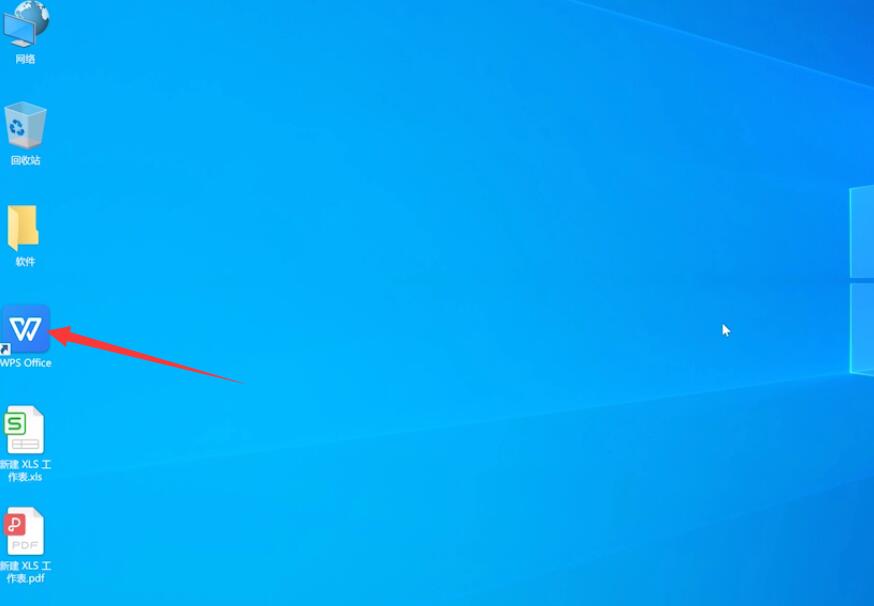
2第二步然后打开桌面上的pdf文件,进入页面后
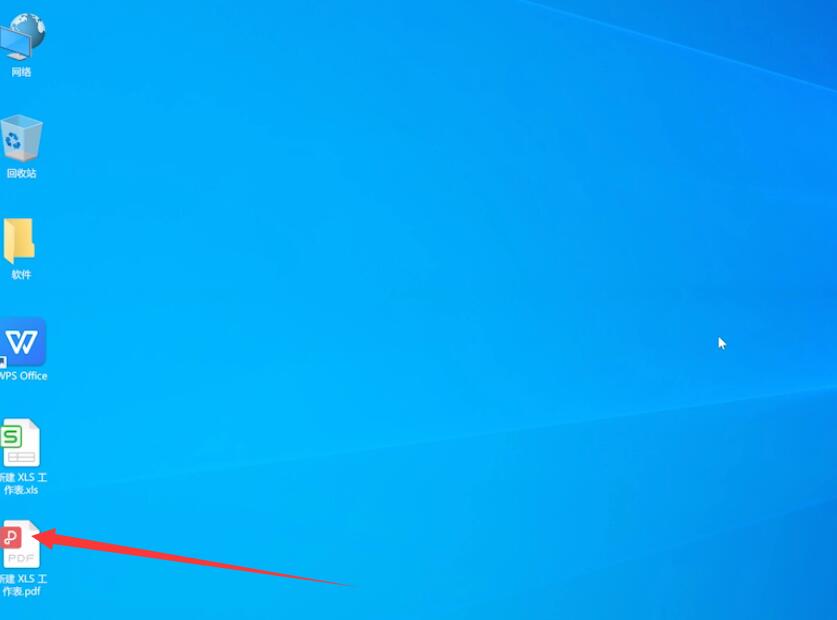
3第三步点击右侧的转换图标,这里可以选择转换为Excel或word等
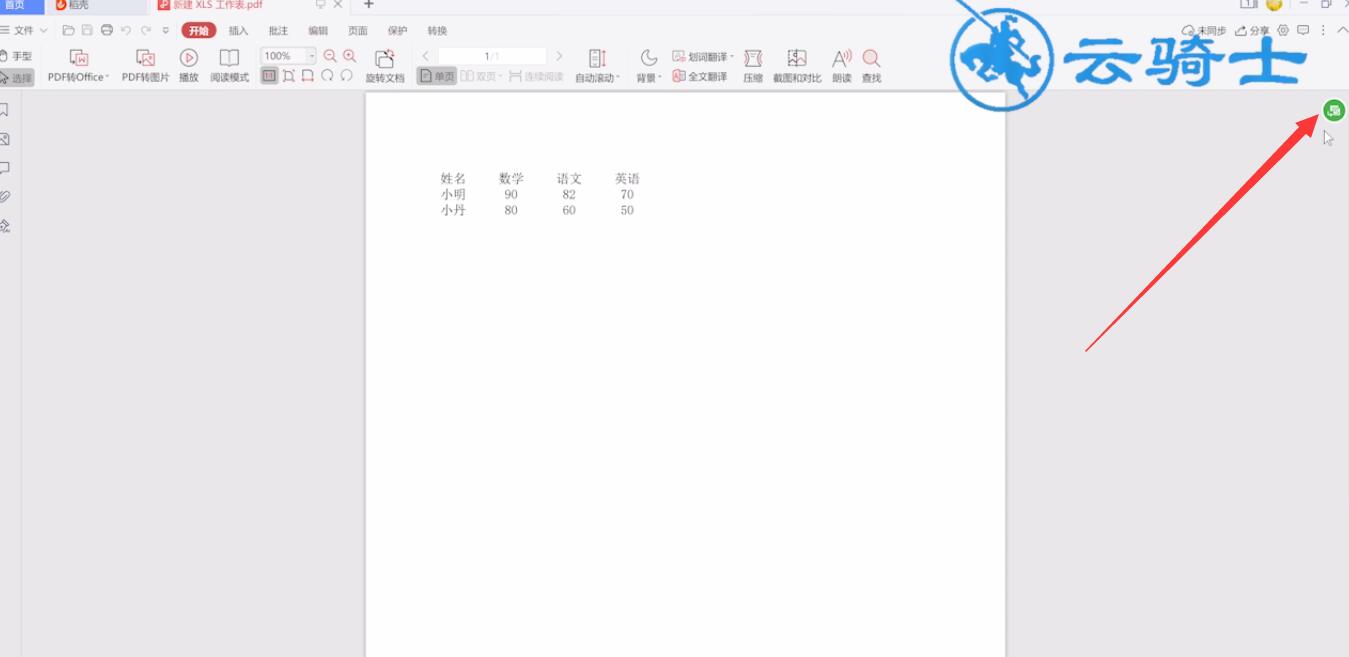
4第四步以转换为Excel为例,弹出窗口,点击开始转换
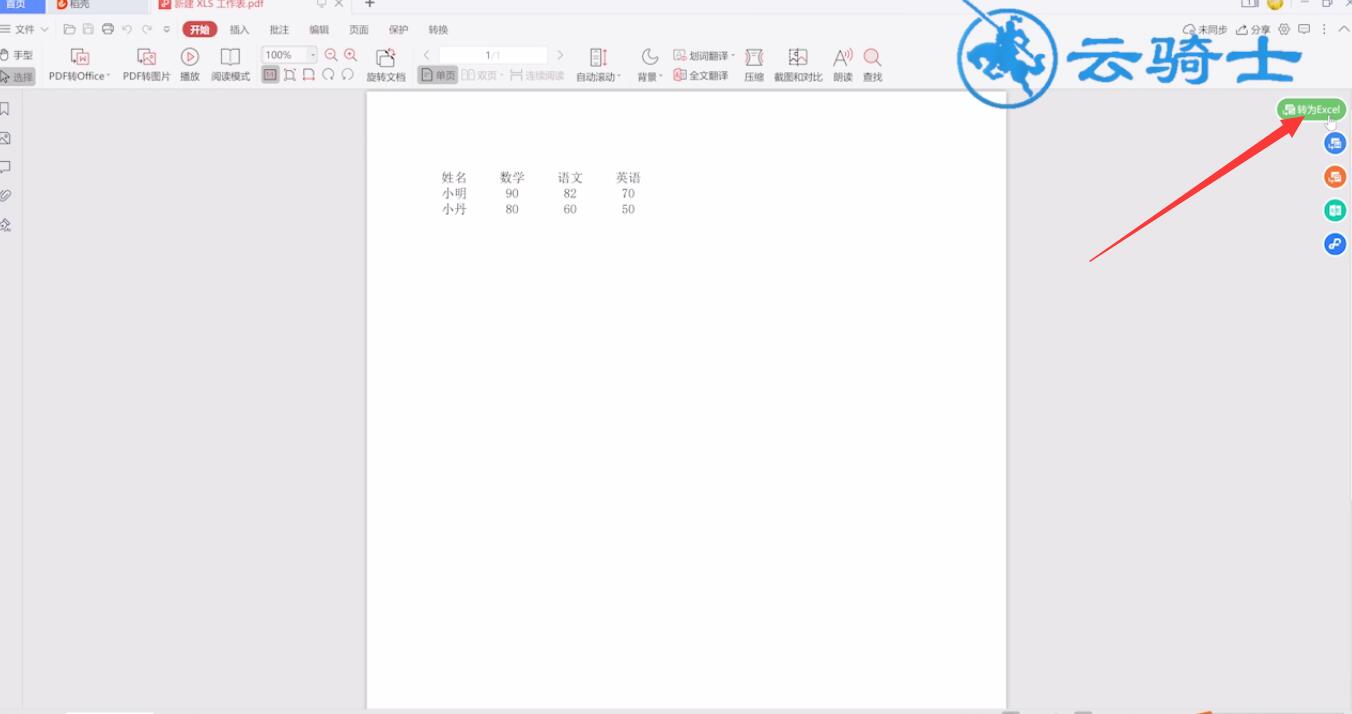
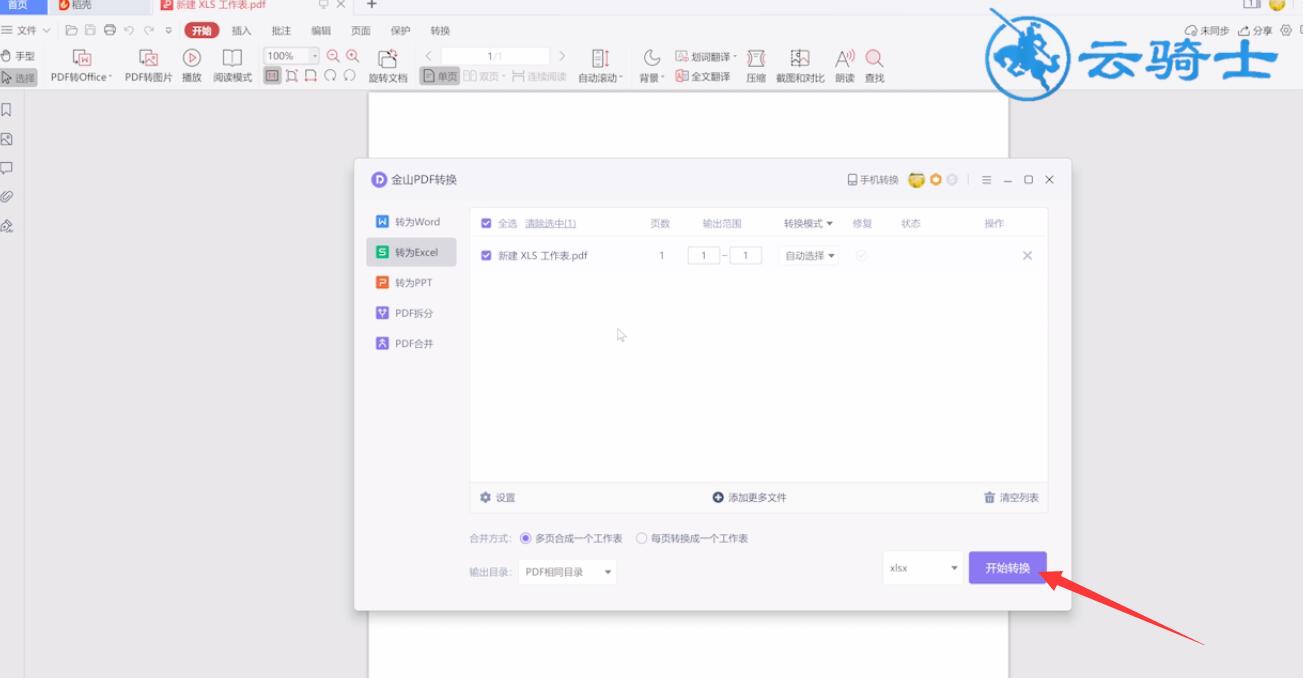
5第五步此时页面会自动跳转为Excel格式,进行编辑即可
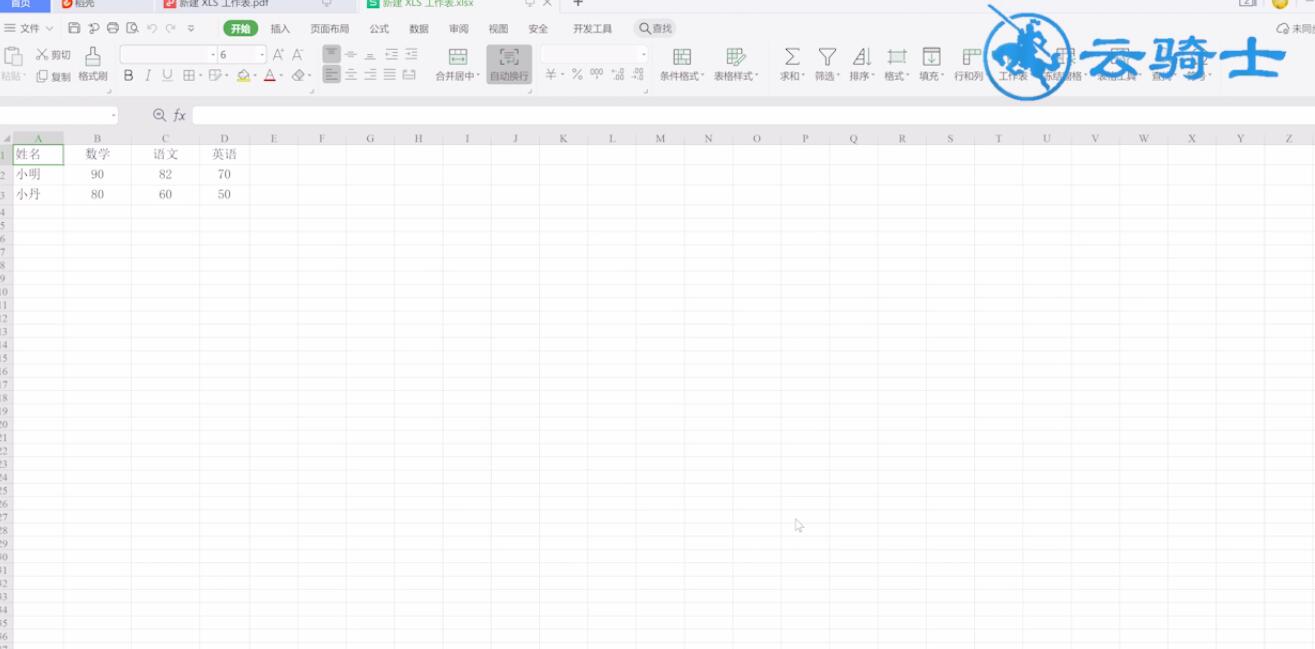
以上就是pdf怎么编辑修改的内容了,希望对各位有所帮助。
【来源:美国cn2服务器 转载请说明出处】